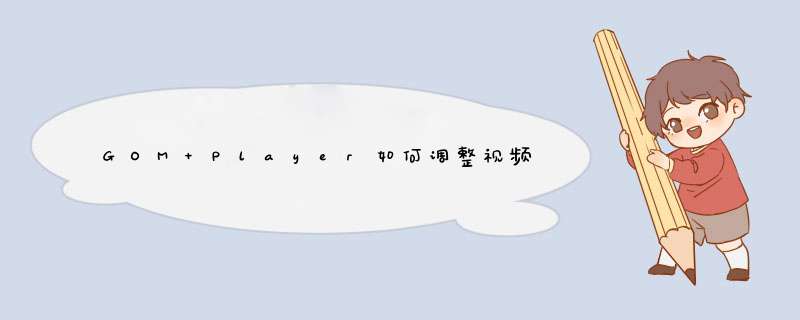
GOM Player是一款自带解码文件的视频播放软件,支持多种流行视频格式,我们在播放视频时还可以自定义调节播放速度。那么,使用GOM Player如何调整视频播放速度呢?接下来小编给大家带来的是GOM Player自定义调节视频播放速度的方法步骤,感兴趣的用户就一起去看看吧。
GOM Player 视频播放器x下载 v2.3.66.5330 绿色中文免费版
- 类型:媒体播放
- 大小:13.6MB
- 语言:简体中文
- 时间:2021-06-28
GOM Player自定义调节视频播放速度的方法:
1、首先打开GOM Player软件,然后按“F2”随便播放一个视频;
2、添加好视频后按“F7”打开控制面板,或者也可以在下图位置打开:
3、在控制面板中打开“播放”,在这里就可以看到“慢放”以及“快放”的功能了;
4、每次点击“快放”都会增加0.1倍的速度,点击“慢放”则会减少0.1倍的速度,点击“默认”会恢复到初始播放速度。
教程结束,以上就是GOM Player如何调整视频播放速度?GOM Player自定义调节视频播放速度的方法,希望对大家有所帮助!更多GOM Player使用教程,请继续关注脚本之家网站。
相关教程推荐:
gom player怎么翻转画面?GOM Player旋转视频画面的方法介绍
爱奇艺怎么设置播放速度? 爱奇艺1.5倍速播放的教程
暴风影音怎么快进播放?1.5倍速度快进播放视频的方法
欢迎分享,转载请注明来源:内存溢出

 微信扫一扫
微信扫一扫
 支付宝扫一扫
支付宝扫一扫
评论列表(0条)